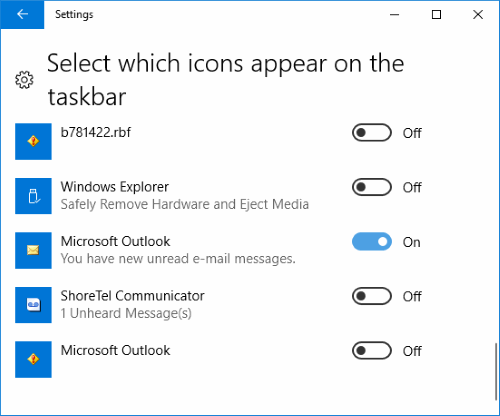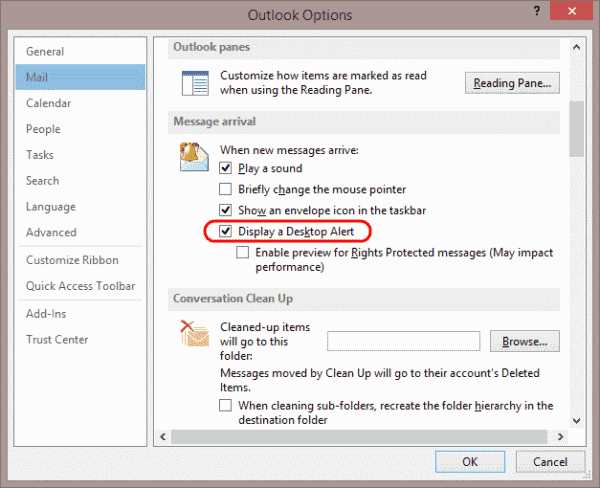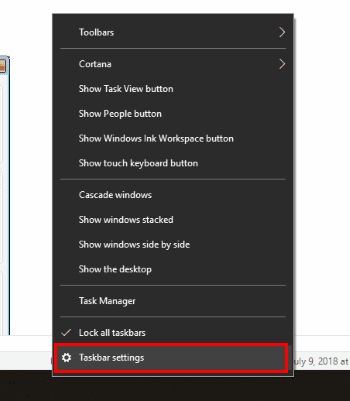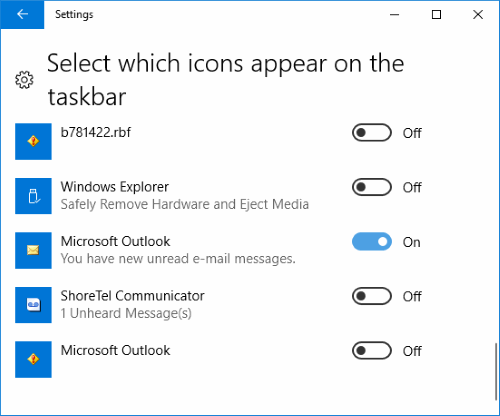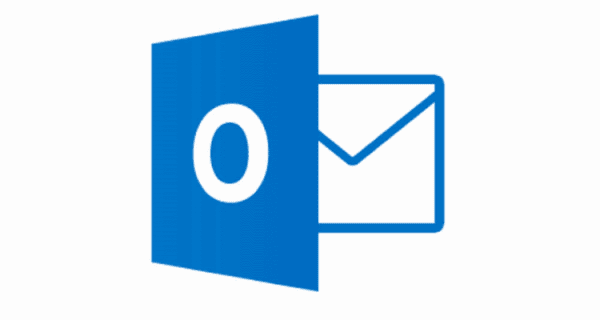
Ti mostriamo come abilitare o disabilitare la casella di notifica e-mail visualizzata nella barra delle applicazioni di Windows ogni volta che ricevi un nuovo messaggio in Microsoft Outlook.
Nota: questo post è per abilitare o disabilitare la casella di notifica. Per la notifica audio, vedere il nostro post Attivare / disattivare il suono di notifica della posta in Outlook 2016
Correzione 1: impostazione di Outlook
- In Outlook, seleziona il "File"Menu.
- Seleziona "Opzioni“.
- Scegli il "posta"Opzione nel riquadro di sinistra.
- Scorri verso il basso fino a "Messaggio di arrivo" sezione. Controlla il "Visualizza un avviso del desktop"Box se vuoi che venga visualizzata una finestra di notifica quando ricevi un'email. Deseleziona se non vuoi che venga visualizzata una finestra di notifica. Puoi anche scegliere "Mostra un'icona a forma di busta nella barra delle applicazioni" se desideri.
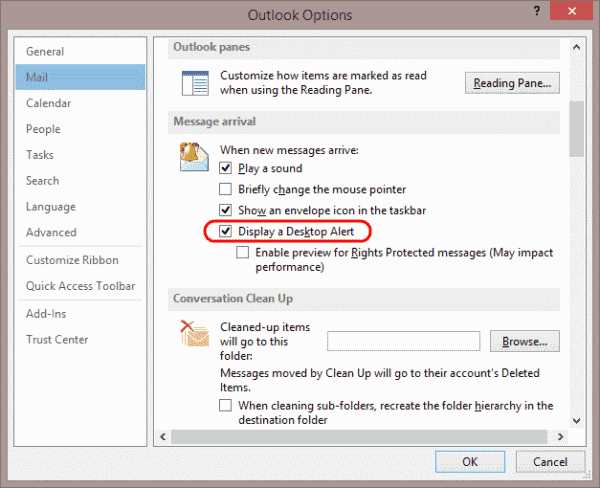
Correzione 2 - Impostazioni di notifica di Windows
- Fai clic con il pulsante destro del mouse su un'area vuota sulla barra delle applicazioni, quindi seleziona "Impostazioni della barra delle applicazioni“.
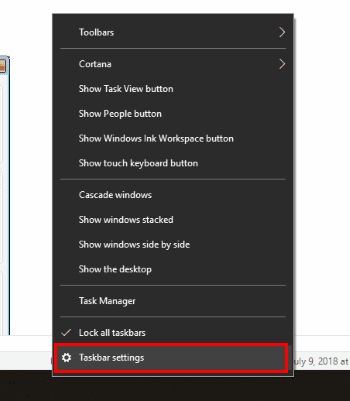
- Scorri verso il basso fino all'area che dice "Area di notifica"E scegli il"Seleziona quali icone compaiono sulla barra delle applicazioni“.

- Cercare "Microsoft Outlook"Voce. Ce ne possono essere diversi, ma cerca quello che dice "Microsoft Outlook: hai nuovi messaggi e-mail non letti."E passare alla"Sopra"Posizione per abilitarlo. Giralo "via"Per disabilitarlo.